Tehtävien arviointi
Tehtävien arvioiminen Peda.netissä
Sivun ylläpitäjä, esim. opettaja, voi lisätä Peda.netissä tehtäviä arvioitaviksi. Lisäämällä tehtäviä arvioitaviksi
Arviointeja voi kirjoittaa vain henkilö, jolla on ylläpitäjän oikeudet arvioitavaan kohteeseen. Arviointi on kirjoittajan ja vastaanottajan välinen dokumentti, mutta kaikki ne käyttäjät, joilla on sivulla ylläpito-oikeus, näkevät annetut arvioinnit - sen sijaan vain arvioinnin antaja voi muokata arviointia. Osallistuja pääsee näkemään omien tehtäviensä arvioinnit samasta paikasta kuin opettajakin.
Arviointi on sallittu seuraavissa moduuleissa: sivu, teksti, ryhmämuistio, tehtävä, palautuskansio, ryhmäpalautuskansio, matemaattinen tehtävä, lyhyt vastaus -tehtävä, lomake, keskustelunavaus (keskustelualueessa), mappi, tiedosto, blogimerkintä, linkki (linkkilistassa) ja Sketchboard.
- opettaja voi antaa osallistujille arviointeja ja sanallista palautetta tehtävistä sekä seurata yhteenvetona, millaisia arviointeja osallistujat ovat palautuksistaan saaneet
- oppilas voi seurata omista tehtävistä saamiaan arviointeja ja palautteita.
Arviointeja voi kirjoittaa vain henkilö, jolla on ylläpitäjän oikeudet arvioitavaan kohteeseen. Arviointi on kirjoittajan ja vastaanottajan välinen dokumentti, mutta kaikki ne käyttäjät, joilla on sivulla ylläpito-oikeus, näkevät annetut arvioinnit - sen sijaan vain arvioinnin antaja voi muokata arviointia. Osallistuja pääsee näkemään omien tehtäviensä arvioinnit samasta paikasta kuin opettajakin.
Arviointi on sallittu seuraavissa moduuleissa: sivu, teksti, ryhmämuistio, tehtävä, palautuskansio, ryhmäpalautuskansio, matemaattinen tehtävä, lyhyt vastaus -tehtävä, lomake, keskustelunavaus (keskustelualueessa), mappi, tiedosto, blogimerkintä, linkki (linkkilistassa) ja Sketchboard.
Näin merkitset tehtävän arvioitavaksi:
Peda.netissä arvioitaviksi on automaattisesti lisätty seuraavat tehtävätyypit: tehtävä, palautuskansio, ryhmäpalautuskansio, matemaattinen tehtävä, lyhyt vastaus -tehtävä ja lomake. Näiden lisäksi voit itse lisätä arvioitaviksi sivun, tekstin, ryhmämuistion, keskustelualueen keskustelunavauksen, mapin, tiedoston, blogimerkinnän, linkkilistan linkin ja Sketchboardin.
Lisäät tehtäviä arvioitaviksi seuraavalla tavalla:
1. Luo haluamasi moduuli haluamallesi Peda.net-sivulle klikkaamalla oikeasta reunasta "+Luo"-nappulaa. Jos moduuli on jo luotu, klikkaa sen otsikon perästä kolmea pistettä ja "Muokkaa".
2. Täytä moduulin tiedot ja merkitse se arvioitavaksi klikkaamalla täppä kohtaan "Merkitse arvioitavaksi".
3. Muista lopuksi tallentaa.
Lisäät tehtäviä arvioitaviksi seuraavalla tavalla:
1. Luo haluamasi moduuli haluamallesi Peda.net-sivulle klikkaamalla oikeasta reunasta "+Luo"-nappulaa. Jos moduuli on jo luotu, klikkaa sen otsikon perästä kolmea pistettä ja "Muokkaa".
2. Täytä moduulin tiedot ja merkitse se arvioitavaksi klikkaamalla täppä kohtaan "Merkitse arvioitavaksi".
3. Muista lopuksi tallentaa.
Näin arvioit tehtäviä:
Kun osallistujat ovat tehneet palautuksia, pääsee ylläpitäjä antamaan niille arviointeja, mikäli tehtävä on määritelty arvioitavaksi.
1. Klikkaa haluamasi moduulin alareunasta kohtaa "Palautukset".
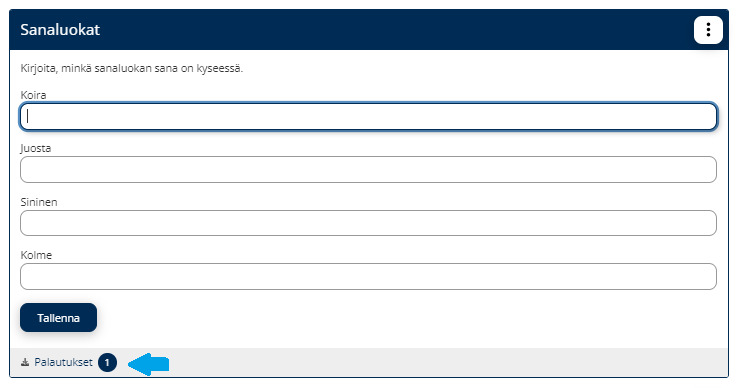
2. Klikkaa auki haluamasi oppilaan palautus ja paina sen alareunasta kohtaa Arvioinnit. Nyt saat auki arviointilomakkeen, johon voit määritellä, onko palautus hyväksytty, lisätyötä vaativa vai hylätty. Arvosana-kenttään tulee automaattisesti näkyville hyväksytty/hylätty-merkintä, mutta halutessasi voit lisätä sen tilalle myös esimerkiksi numeerisen arvosanan. Arviointi-kenttään voit halutessasi kirjoittaa sanallista palautetta.
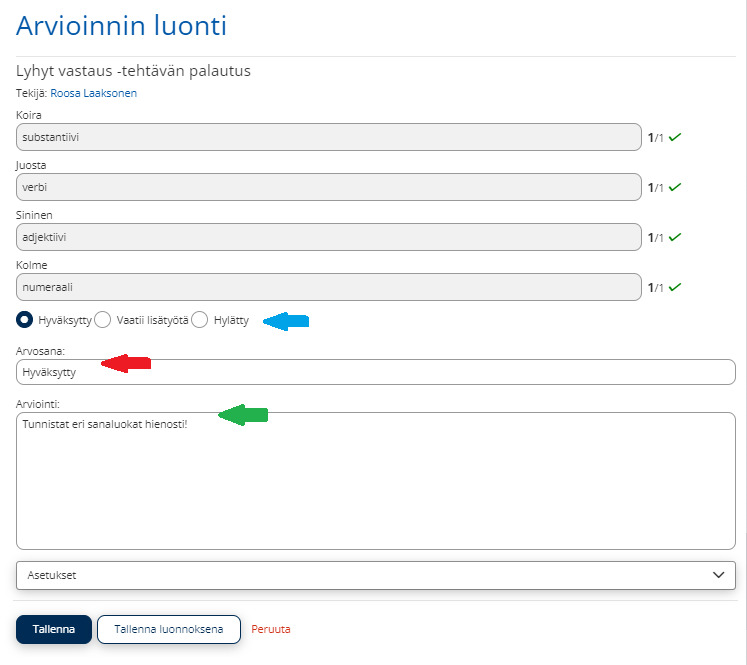
4. Paina lopuksi "Tallenna", niin arviointi näkyy myös palautuksen jättäneelle osallistujalle.
Huom! Ylläpitäjä pääsee poistamaan antamansa arvioinnin tai muokkaamaan sitä avaamalla haluamansa osallistujan palautuksen ja sille antamansa arvioinnin sekä klikkaamalla arvioinnin perässä olevaa kolmea pistettä ja sieltä joko "Muokkaa" tai "Poista". Jos ylläpitäjä poistaa arvioinnin, ei arvioinnin vastaanottajakaan enää näe sitä.
1. Klikkaa haluamasi moduulin alareunasta kohtaa "Palautukset".
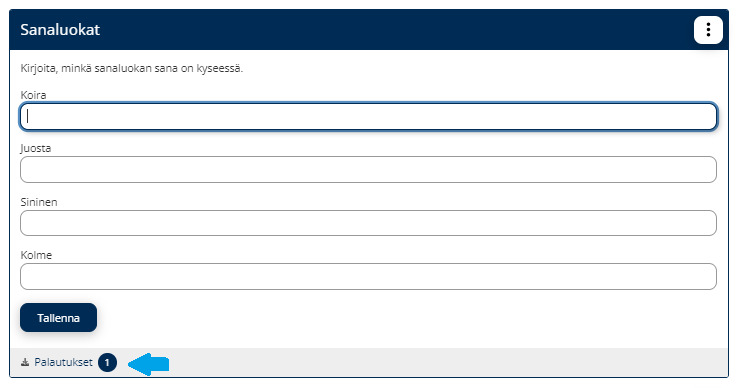
2. Klikkaa auki haluamasi oppilaan palautus ja paina sen alareunasta kohtaa Arvioinnit. Nyt saat auki arviointilomakkeen, johon voit määritellä, onko palautus hyväksytty, lisätyötä vaativa vai hylätty. Arvosana-kenttään tulee automaattisesti näkyville hyväksytty/hylätty-merkintä, mutta halutessasi voit lisätä sen tilalle myös esimerkiksi numeerisen arvosanan. Arviointi-kenttään voit halutessasi kirjoittaa sanallista palautetta.
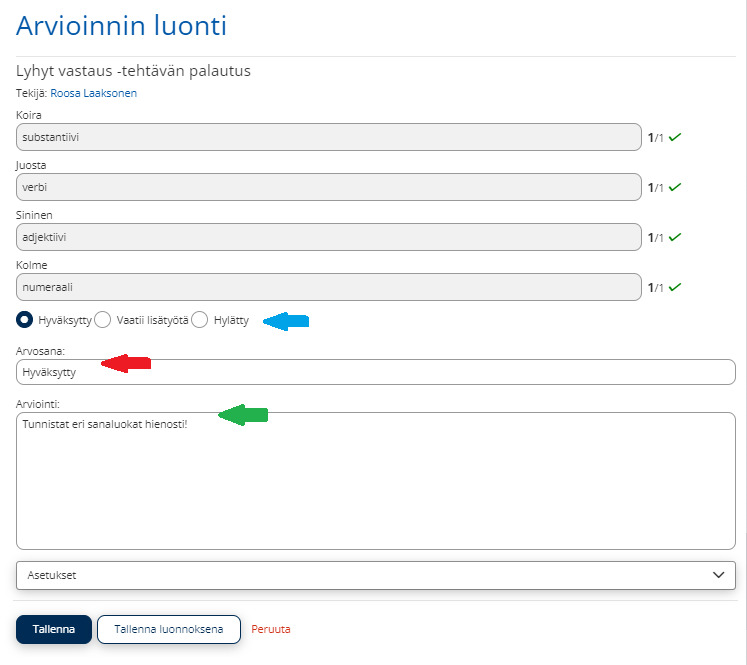
4. Paina lopuksi "Tallenna", niin arviointi näkyy myös palautuksen jättäneelle osallistujalle.
Huom! Ylläpitäjä pääsee poistamaan antamansa arvioinnin tai muokkaamaan sitä avaamalla haluamansa osallistujan palautuksen ja sille antamansa arvioinnin sekä klikkaamalla arvioinnin perässä olevaa kolmea pistettä ja sieltä joko "Muokkaa" tai "Poista". Jos ylläpitäjä poistaa arvioinnin, ei arvioinnin vastaanottajakaan enää näe sitä.
Näin tarkastelet arviointeja yhteenvetonäkymässä:
Yhteenvetonäkymässä ylläpitäjä voi tarkastella kaikille osallistujille annettuja arviointeja. Huomaa, että osallistuja pääsee tarkastelemaan arviointeja samasta paikasta, mutta näkee vain omista tehtävistään saamansa arvioinnit.
1. Mene sivulle, jonka arviointeja haluat tarkastella. Huom! Pääsivulta näet yhteenvetona koko sivun, myös alisivujen, arvioinnit, kultakin alisivulta sen sijaan kyseisen alisivun arvioinnit.
2. Klikkaa sivun perässä olevaa kolmea pistettä ja "Näytä arvioinnit".
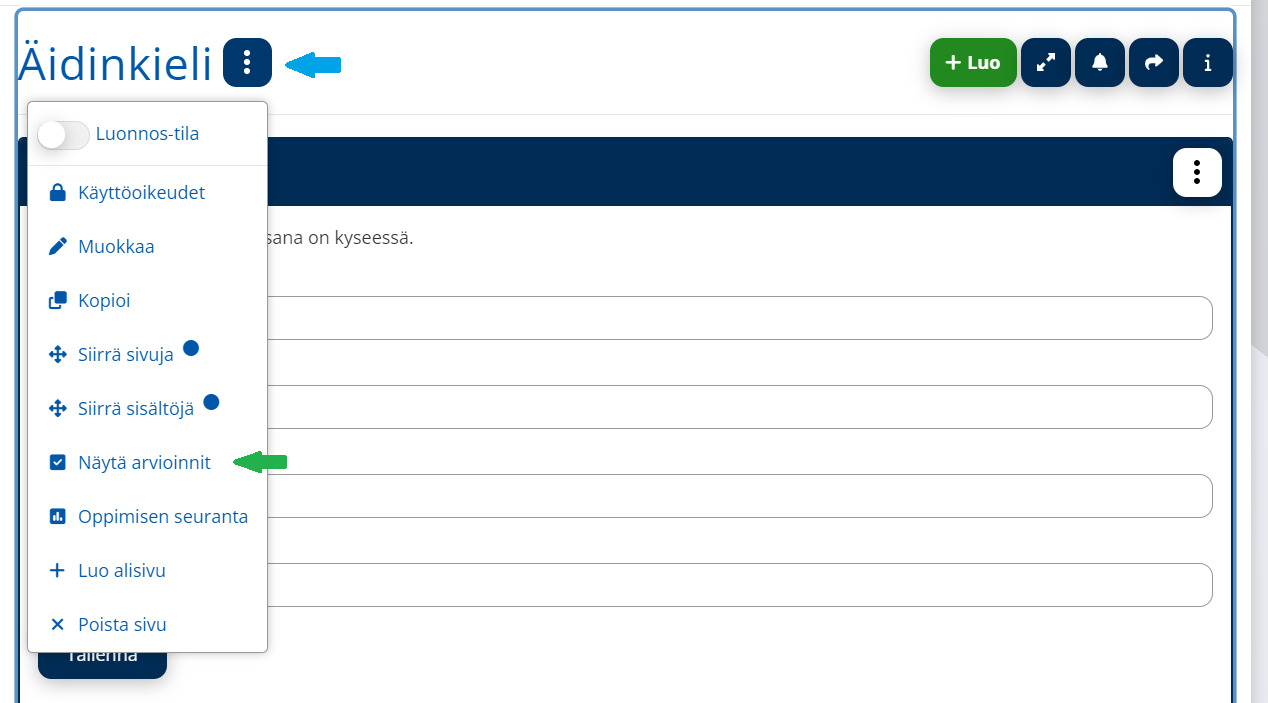
3. Opettaja näkee nyt listauksena kaikki sivulla olevat osallistujat, heidän arvioitavaksi merkityt työnsä ja niille annetut arvioinnit. Arvioinnit on värikoodattu sen mukaan, ovatko ne hyväksyttyjä (vihreä), hylättyjä (punainen) tai vaativat lisätyötä (keltainen). Sinisellä sen sijaan näkyvät palautukset, joita ei ole vielä arvioitu. Klikkaamalla kunkin tehtävän arviointia saat auki arvioinnin ja siihen kirjoitetut kommentit. Oppilas näkee tässä näkymässä vain omat palautuksensa ja saamansa arvioinnit.
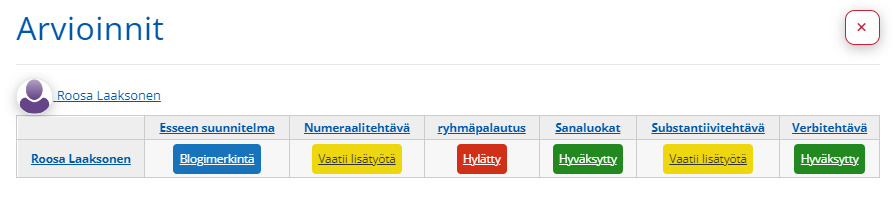
HUOM1! Arvioinnit näkyvät samaan tapaan värikoodattuina myös oppimisen seurannassa.
HUOM2! Osallistuja voi tarkastella saatuja arviointejaan myös OmaTilassa vasemman reunan "Arvioinnit"-kohdan takaa. Siellä hän näkee listauksena (kaikki) saamansa arvioinnit koko Peda.netissä.
1. Mene sivulle, jonka arviointeja haluat tarkastella. Huom! Pääsivulta näet yhteenvetona koko sivun, myös alisivujen, arvioinnit, kultakin alisivulta sen sijaan kyseisen alisivun arvioinnit.
2. Klikkaa sivun perässä olevaa kolmea pistettä ja "Näytä arvioinnit".
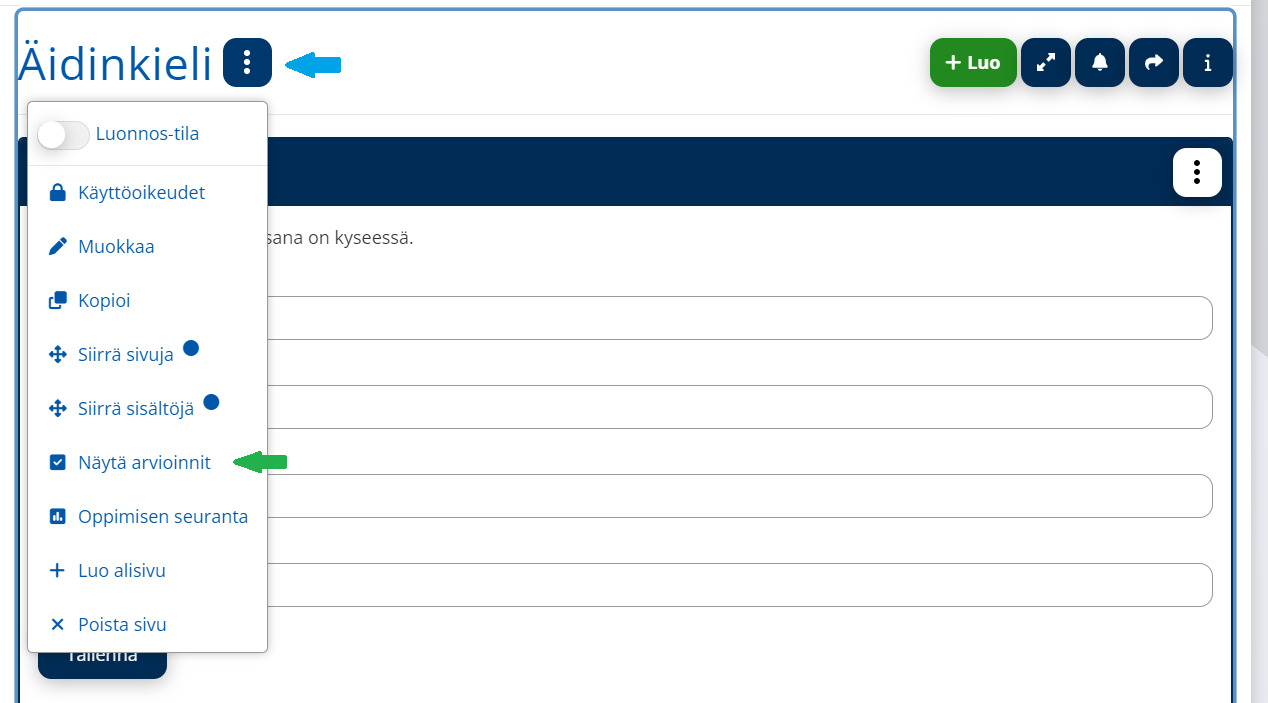
3. Opettaja näkee nyt listauksena kaikki sivulla olevat osallistujat, heidän arvioitavaksi merkityt työnsä ja niille annetut arvioinnit. Arvioinnit on värikoodattu sen mukaan, ovatko ne hyväksyttyjä (vihreä), hylättyjä (punainen) tai vaativat lisätyötä (keltainen). Sinisellä sen sijaan näkyvät palautukset, joita ei ole vielä arvioitu. Klikkaamalla kunkin tehtävän arviointia saat auki arvioinnin ja siihen kirjoitetut kommentit. Oppilas näkee tässä näkymässä vain omat palautuksensa ja saamansa arvioinnit.
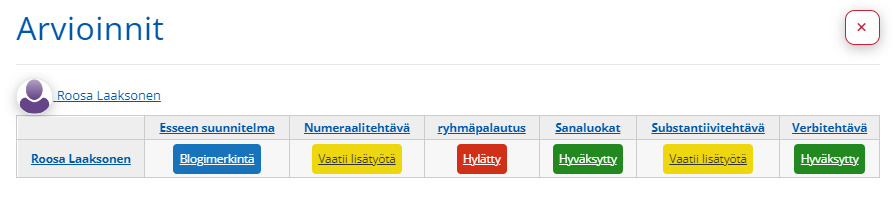
HUOM1! Arvioinnit näkyvät samaan tapaan värikoodattuina myös oppimisen seurannassa.
HUOM2! Osallistuja voi tarkastella saatuja arviointejaan myös OmaTilassa vasemman reunan "Arvioinnit"-kohdan takaa. Siellä hän näkee listauksena (kaikki) saamansa arvioinnit koko Peda.netissä.